windows系统更新不了怎么办 windows电脑无法更新如何解决
更新时间:2023-11-30 10:20:23作者:skai
众所周知,我们的windows操作系统每隔一段时间就会接收到更新,我们有些小伙伴也都会进行更新,但是最近有小伙伴在更新windows操作系统的时候遇到了更新不了的情况,遇到这种情况我们应该怎么解决,今天小编就给大家介绍一下windows电脑无法更新如何解决,快来一起看看吧。
具体方法:
解决方法一:
1、win+r打开运行,输入service.msc。
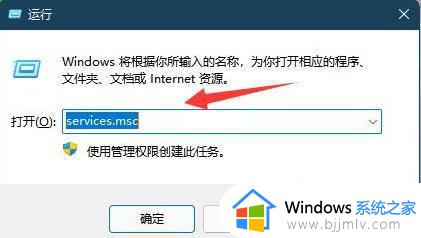
2、双击打开Windows update。
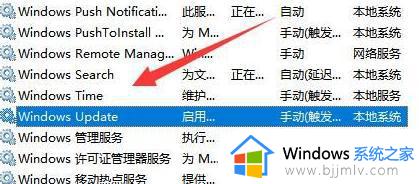
3、点击停止,确定保存。

4、我们来到C:WindowsSoftwareDistribution位置,将 download文件夹删除掉。
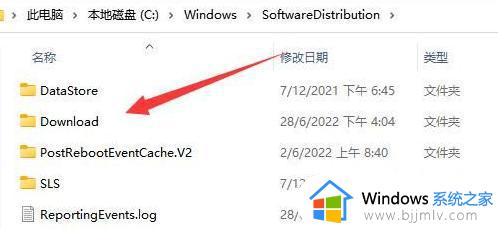
5、删除后,我们回到刚刚的服务中,将windows update“启动 ”即可。
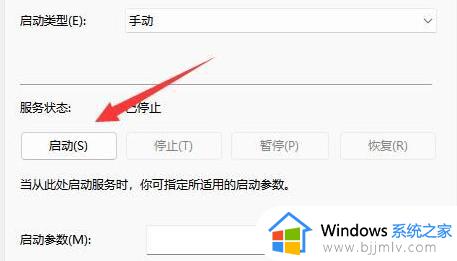
解决方法二:
1、点击“开始”菜单,打开“Windows终端”。
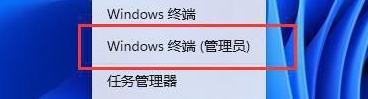
2、点击上方的箭头,选择“命令提示符”打开。
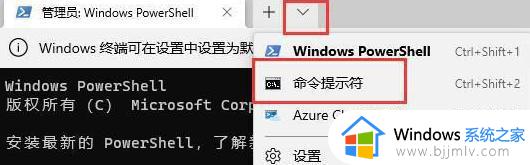
3、输入以下的命令,并回车:
4、然后,重启系统就可以正常更新win11了。
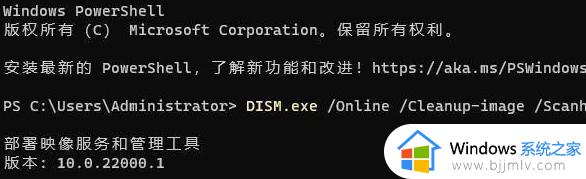
以上全部内容就是小编带给大家的windows电脑无法更新解决方法详细内容分享啦,小伙伴们快点跟着小编的方法解决你的问题,让你的windows电脑可以更新吧。
windows系统更新不了怎么办 windows电脑无法更新如何解决相关教程
- windows无法卸载更新怎么办 windows卸载更新卸载不了如何解决
- windows更新完很卡如何解决 为什么电脑更新了系统后特别卡
- windows卸载更新卸不掉怎么办 windows卸载更新卸载不了如何解决
- windows系统如何更新 windows电脑更新方法
- windows无法搜索更新80072efe怎么办 windows搜索更新80072efe如何解决
- windows更新一半关机了怎么办 windows更新中途关机如何解决
- windows停止更新系统的方法 如何强制停止windows更新
- windows更新需要重启怎么回事 电脑windows更新需要重启如何解决
- 电脑永久关闭系统更新的方法 关闭windows自动更新如何操作
- windows更新重启卡住了如何处理 windows更新重启卡死如何解决
- 惠普新电脑只有c盘没有d盘怎么办 惠普电脑只有一个C盘,如何分D盘
- 惠普电脑无法启动windows怎么办?惠普电脑无法启动系统如何 处理
- host在哪个文件夹里面 电脑hosts文件夹位置介绍
- word目录怎么生成 word目录自动生成步骤
- 惠普键盘win键怎么解锁 惠普键盘win键锁了按什么解锁
- 火绒驱动版本不匹配重启没用怎么办 火绒驱动版本不匹配重启依旧不匹配如何处理
电脑教程推荐
win10系统推荐